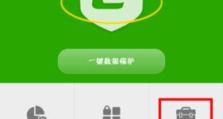富士通笔记本制作U盘安装教程(详细教程帮你轻松安装系统,一起来试试吧!)
在使用富士通笔记本进行系统安装时,很多人常常遇到光驱损坏或无法正常工作的问题。为了解决这个问题,本文将详细介绍如何利用U盘制作安装盘并安装系统。通过本教程,你将能够轻松地进行系统安装,无需担心光驱的问题。

一:选择适合的U盘
在制作U盘安装盘之前,首先需要准备一个容量适中的U盘。推荐选择16GB以上的U盘,确保能够完整存放下系统安装所需的文件。
二:备份重要数据
在制作U盘安装盘之前,建议对电脑中重要的数据进行备份。在安装系统过程中,可能需要格式化硬盘,导致数据丢失。提前备份数据可以避免不必要的麻烦。

三:下载系统镜像
首先需要从官方渠道下载目标操作系统的镜像文件。可以通过官方网站或其他可靠的下载渠道获取,确保系统镜像的完整性和安全性。
四:下载制作工具
为了制作U盘安装盘,还需要下载一个专用的制作工具。目前市面上有很多免费的制作工具可供选择,例如Rufus、WinToUSB等。选择一款功能完善、易于操作的制作工具进行下载。
五:插入U盘并打开制作工具
将U盘插入电脑,然后打开之前下载的制作工具。在工具界面中,选择U盘作为目标设备,并确保已正确识别。

六:选择系统镜像文件
在制作工具中,需要选择之前下载的系统镜像文件。通过浏览功能定位到存放镜像文件的路径,并选择对应的镜像文件。
七:设置分区和格式化
在制作过程中,可以选择对U盘进行分区和格式化操作。通常建议选择默认设置,并确保数据安全。
八:开始制作
在完成分区和格式化设置后,点击开始制作按钮,启动制作过程。制作过程可能需要一些时间,请耐心等待。
九:安装系统
制作完成后,将制作好的U盘插入富士通笔记本,并重新启动电脑。按下相应的快捷键(通常是F2或Delete键)进入BIOS设置界面,将U盘设为启动项。
十:选择U盘启动
在BIOS设置界面中,找到启动选项,并将U盘设置为第一启动项。保存设置后,重启电脑,系统将从U盘启动。
十一:按照提示安装系统
根据系统安装界面的提示,选择语言、时区等设置,并按照指引完成安装过程。在安装过程中,注意选择合适的分区和格式化方式。
十二:等待安装完成
在安装过程中,需要一定的时间来完成系统的安装。耐心等待,不要中途强制关机或断电。
十三:重启电脑
安装完成后,系统会提示重新启动电脑。按照指示重新启动电脑,并拔掉U盘。
十四:系统初始化设置
重启后,系统会进行初始化设置,请按照提示进行相关设置,如用户名、密码等。
十五:完成安装
完成所有的初始化设置后,即可进入系统界面,开始使用富士通笔记本上的全新系统。
通过本文详细的富士通笔记本制作U盘安装教程,你可以轻松地制作出安装盘并安装系统。无需担心光驱问题,只需准备好U盘和系统镜像文件,按照步骤操作即可完成安装。希望本文能为你提供帮助,祝你成功安装系统!